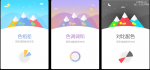ps色板swatch的秘密
作者:WeiZ
色板 swatch 就是调色板,如果是用PS来手绘,应该是很常用的一个面板。
![[转载]Photoshop色板swatch的秘密 [转载]Photoshop色板swatch的秘密](http://pic.16xx8.com/allimg/110930/02063K961-0.jpg)
先说一下PS的颜色面板,这个面板做的不是太好,太小了,取色很不方便,比较一下Painter的颜色面板就可以看到差异了吧。
![[转载]Photoshop色板swatch的秘密 [转载]Photoshop色板swatch的秘密](http://pic.16xx8.com/allimg/110930/125552H37-0.jpg)
Painter的颜色面板是按标准色彩环排列的,方便配色彩,做的也够大,清晰方便。
再看PS的色板,默认的颜色板是很少颜色的
![[转载]Photoshop色板swatch的秘密 [转载]Photoshop色板swatch的秘密](http://pic.16xx8.com/allimg/110930/1255521495-1.jpg)
这个显然是不够用的。想要更多的颜色?点击面板的菜单,看起来有很多色板可选
![[转载]Photoshop色板swatch的秘密 [转载]Photoshop色板swatch的秘密](http://pic.16xx8.com/allimg/110930/12555213R-2.jpg)
但很多对我们是没有多大用处的。只有两个例外,分别是VisiBone和VisiBone2,比如VisiBone2,打开后,可以看到它的颜色已覆盖了整个色域。
它是按色环排列的,但你看到可能是杂乱无章的,秘密就是:把面板的宽度调到最小,就可以看到色环了。
![[转载]Photoshop色板swatch的秘密 [转载]Photoshop色板swatch的秘密](http://pic.16xx8.com/allimg/110930/1255521496-3.jpg)
有些人自己做更好的色板,我这里提供两个下载,一个正如本文第一个图所示,另一个是个巨无霸
![[转载]Photoshop色板swatch的秘密 [转载]Photoshop色板swatch的秘密](http://pic.16xx8.com/allimg/110930/1255525421-4.jpg)
如有兴趣请到这个网络硬盘下载
http://www.rayfile.com/files/4f2a98c0-d1a8-11de-8ccb-0014221b798a/
如果是要制作自己的色板,比如我们时常会看到一些很漂亮的图片,或一些用色比较独特的绘画作品,想把图片中的颜色收藏为色板,可以这样做:
(1)打开图片,选菜单图像》模式》索引颜色,设置如下
![[转载]Photoshop色板swatch的秘密 [转载]Photoshop色板swatch的秘密](http://pic.16xx8.com/allimg/110930/1255525J0-5.jpg)
(2)选菜单图像》模式》颜色表,在对话框点存储,即可以把色板存为act文件,这个文件就可以从PS的色板面板中载入使用了。
所以,管理颜色最好的办法是平时要收集颜色,分类存储,比如:肤色、眼睛的颜色、秋天的色彩、天空颜色等,这样要使用时再调出来用即可。
有一个很不错的网站叫Kuler(http://kuler.adobe.com),上面有很多用户上载的色彩搭配方案。
再介绍一个色彩搭配的软件叫ColorImpact,
自己研究一下这个软件吧。